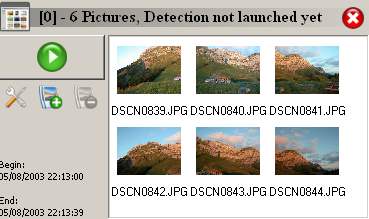
Autopano Pro
краткий обзор и руководство
Часть вторая, панель групп - Group view
Группа это серия изображений предназначенных для сборки панорамы. Обнаруженные серии из которых можно собрать панораму собраны в отдельные группы. Группы создаются для того, чтобы помочь Вам организовывать изображения перед началом сборки и упростить сложный процесс обнаружения серий изображений, из которых можно собрать панорамы среди множества неупорядоченных изображений.
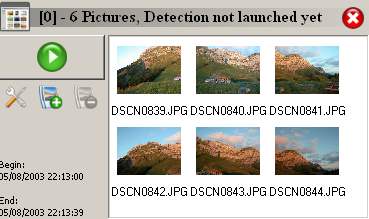
Назначение кнопок ![]() "Старт" и
"Старт" и ![]() "Остановка". Начало или отмена поиска серии изображений, которые можно объединить в группу. Процесс поиска можно всегда отменить.
"Остановка". Начало или отмена поиска серии изображений, которые можно объединить в группу. Процесс поиска можно всегда отменить.
![]()
![]() Добавить - Удалить изображения из группы ВАЖНО: Функция Drap’n’drop в этом случае поддерживается, в том числе и для обмена изображений между группами.
Добавить - Удалить изображения из группы ВАЖНО: Функция Drap’n’drop в этом случае поддерживается, в том числе и для обмена изображений между группами.
Используйте клавишу Shift для перемещения изображений из одной группы в другую.
Слева внизу панели моете посмотреть информацию о времени съёмки первого “Begin” и последнего “End” изображения в группе.
![]() Установки генератора контрольных точек
Установки генератора контрольных точек
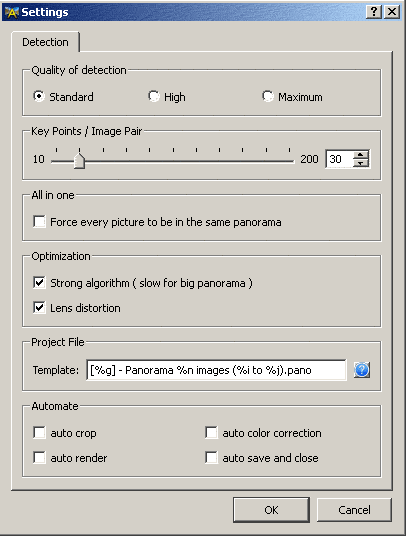
Эта панель аналогична закладке Edit/Setting/Detections и уже была рассмотрена в ПРЕДЫДУЩЕЙ СТАТЬЕ
Detection quality - устанавливает чувствительность генератора контрольных точек. Выше чувствительность - больше вероятность обнаружения контрольной точки, но и больше затрат времени на поиск. В большинстве случаев достаточно обычной чувствительности "Standsrt" . Но если у Вас мощный компьютер, то рекомендую установить чувствительность повыше. Это не повредит.
Number of key per picture pair - число контрольных точек приходящееся на перекрытие двух изображений. Достаточно 30-50. Но всё зависит от сюжета и наличия параллакса. Больше - лучше. Программа при оптимизации удаляет их нещадно. Позже я приведу пример, в котором удаляются "нужные" контрольные точки. Разработчики советуют увеличивать число контрольных точек при создании проектов предназначенных для оптимизации и рендеринге в Panorama Tolls. Я с этим полностью согласен. В сериях изображений с параллаксом зачастую приходится вручную подбирать контрольные точки и режим оптимизации. Позже мы обязательно рассмотрим это на примерах.
Панель Панорам - Panos View
Редактирование - Edit
![]() Эта Кнопка открывает панель Редактора (Вы можете также сделать двойной клик на панораме, чтобы открыть панель редактора). Редактор поможет Вам настроить геометрию, исправить цвет панорамы, использовать фильтры и т.д.
Эта Кнопка открывает панель Редактора (Вы можете также сделать двойной клик на панораме, чтобы открыть панель редактора). Редактор поможет Вам настроить геометрию, исправить цвет панорамы, использовать фильтры и т.д.
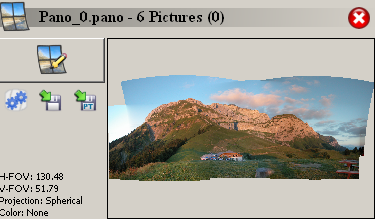
![]() Рендеринг (обсчёт) панорамы - Render Открывает панель диалога рендеринга (обсчёта) панорамы. Завершение процесса создания данного проекта.
Рендеринг (обсчёт) панорамы - Render Открывает панель диалога рендеринга (обсчёта) панорамы. Завершение процесса создания данного проекта.
![]() Сохранить Save проект, в формате Autopano.
Сохранить Save проект, в формате Autopano.
![]() "Экспортировать проект в формате panorama Tools, для последующей работы с ним используя форматы оболочек PTGui (*.pts), PTAssembler (*.ptp) и Hugin (*.pto).
"Экспортировать проект в формате panorama Tools, для последующей работы с ним используя форматы оболочек PTGui (*.pts), PTAssembler (*.ptp) и Hugin (*.pto).
Информация о параметрах панорамы - Informations on the panorama
Короткое сообщение о параметрах панорамы (слева внизу):
ЧИТАТЬ СЛЕДУЮЩУЮ СТАТЬЮ, РЕДАКТИРОВАНИЕ, ПАНЕЛЬ EDIT
ПЕРЕЙТИ НА ОКНО НАВИГАТОРА AUTOPANO PRO